 下载文档
下载文档
在日常工作中,常会使用Excel表格制作各种报表,编辑保存还会需要打印存档,如果直接按打印,没有进行打印预览和页面设置,很容易打印出的资料不完整体现在一张纸上,这时候要怎么办呢?
下面小编跟大家讲解一下,日常设置 Excel 表格打印的页面方向和比例的操作步骤。
本例中,想要打印下图的表格,系统默认的打印是竖向的,但这里想要横向打印出来,而且比例缩小:
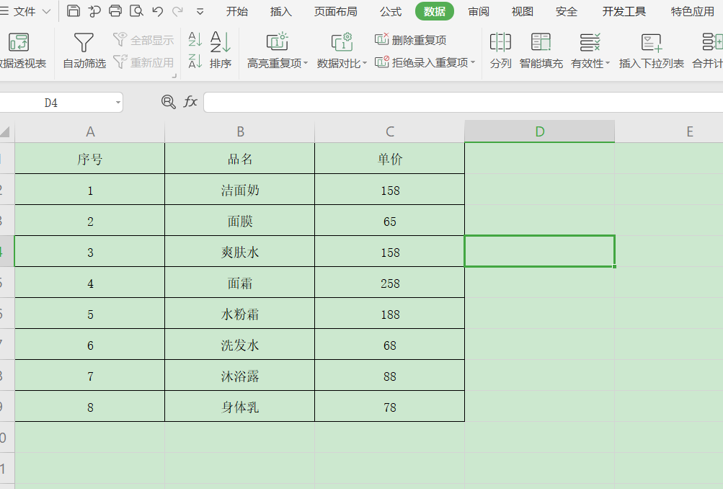
首先,点击菜单栏中的“页面设置”–“纸张方向”–选择“横向”即可,这时打印的方向就是横向的了,如下:
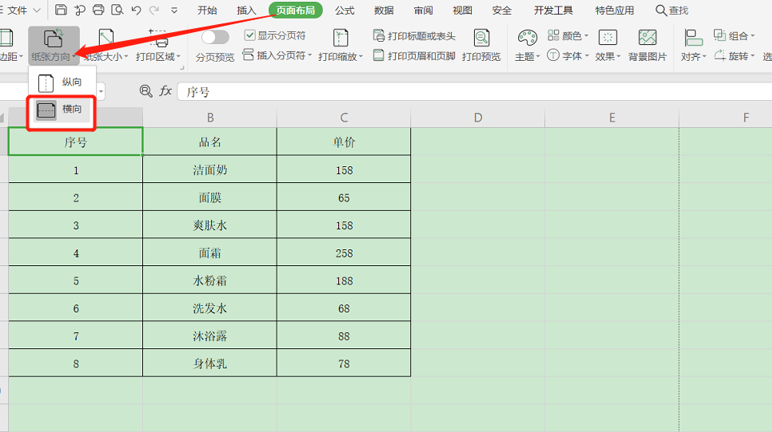
然后点击“文件”下拉选项选择“打印预览”,如下操作:
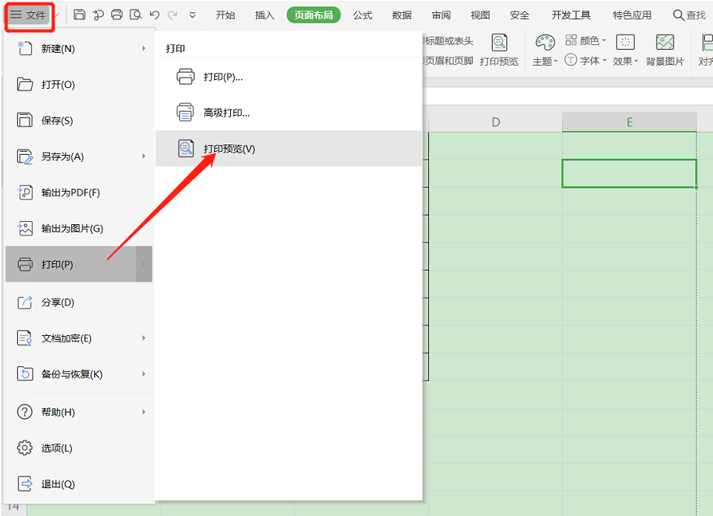
就会进入打印预览界面,点击上方的“缩放比例”,选择75%缩小比例,或者其他比例,如下:
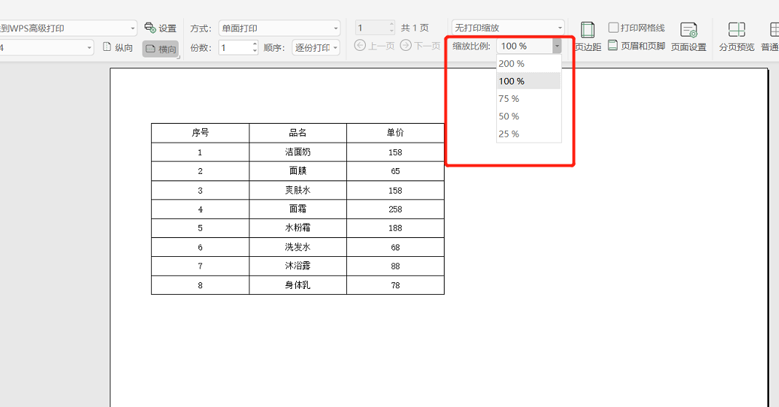
最终的打印效果如下图所示,已经横向显示并缩小:
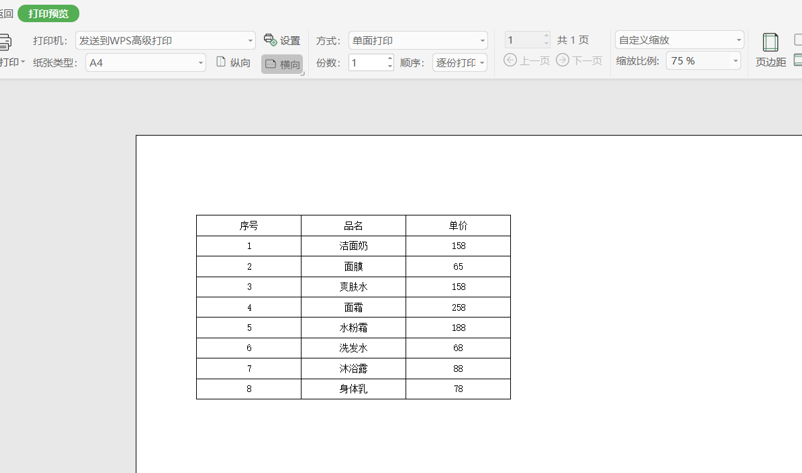
以上就是WPS表格中,设置 Excel 表格打印的页面方向和比例的一些操作方法,是不是很简单?你学会了么?
 下载文档
下载文档

选择支付方式:
 微信支付
微信支付付款成功后即可下载
如有疑问请关注微信公众号ggq_bm后咨询客服